Publication Container und Item
Mit Hilfe von „Publication Containern“ und „Publication Items“ können wir eine Publikationsseite erstellen oder eine oder mehrere Publikationen in die Seiten der Website integrieren.
„Publication Container“ und „Publication Item“: Allgemeine Informationen
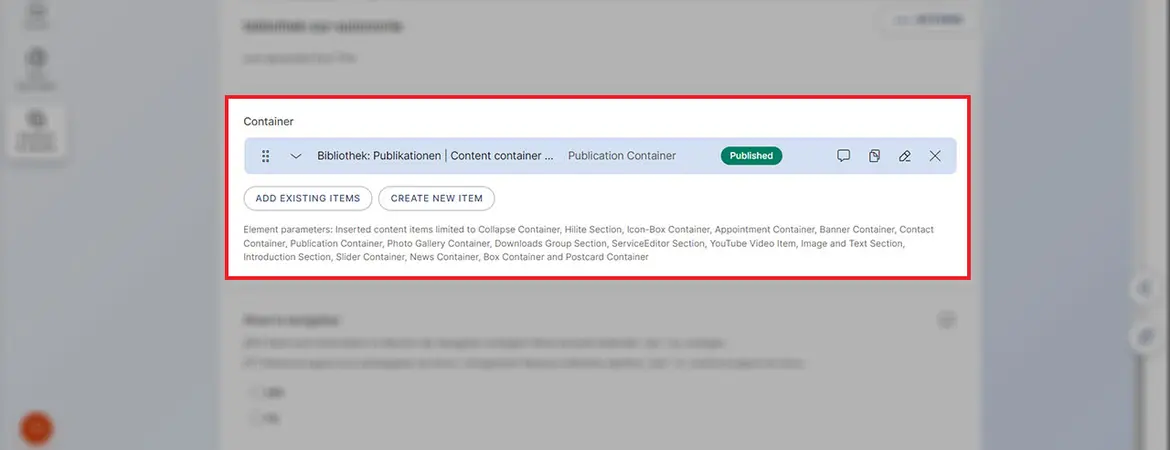
Dieses Modul ermöglicht das Hochladen von Publikationen innerhalb einer Seite eines Web-Projekts.
Im CMS
Modulerstellung „Publication Container“
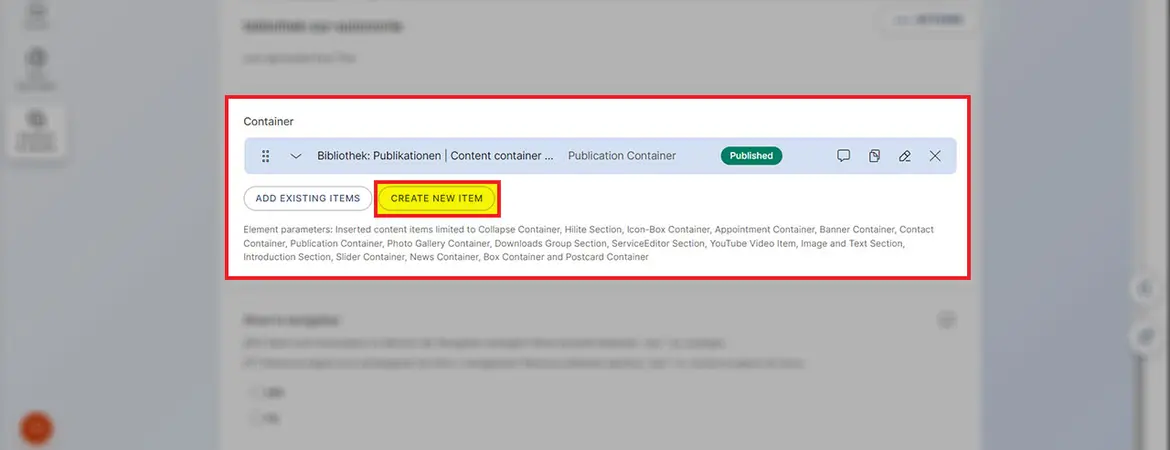
Du kannst innerhalb einer Seite direkt das Modul „Publication Container“ erstellen, indem du im Abschnitt „Container“ auf die Schaltfläche „Create new item“ klickst.
Dieser Container dient dann dazu, die einzelnen Publikationen zu sammeln und darzustellen.
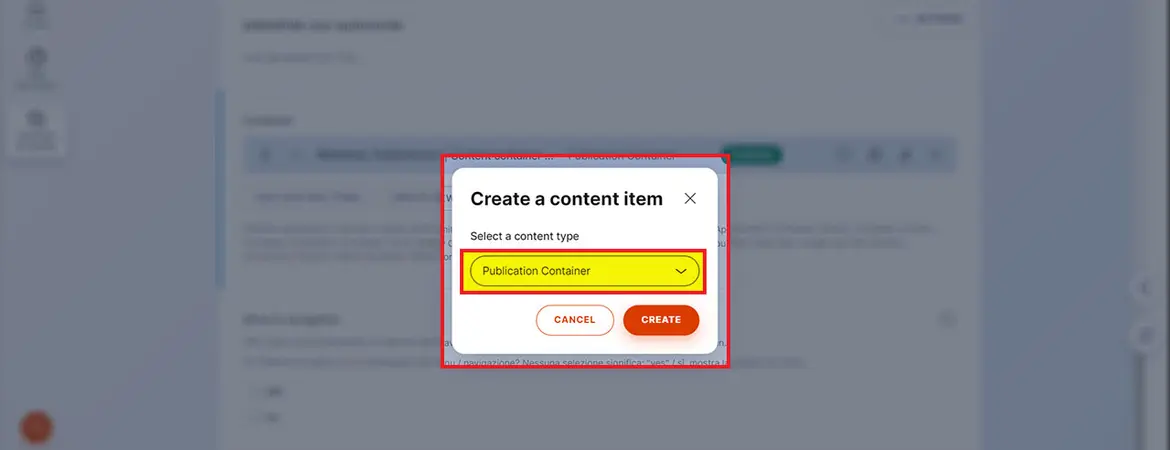
Wähl nun den gewünschten Inhaltstyp aus, in diesem Fall „Publication Container“.
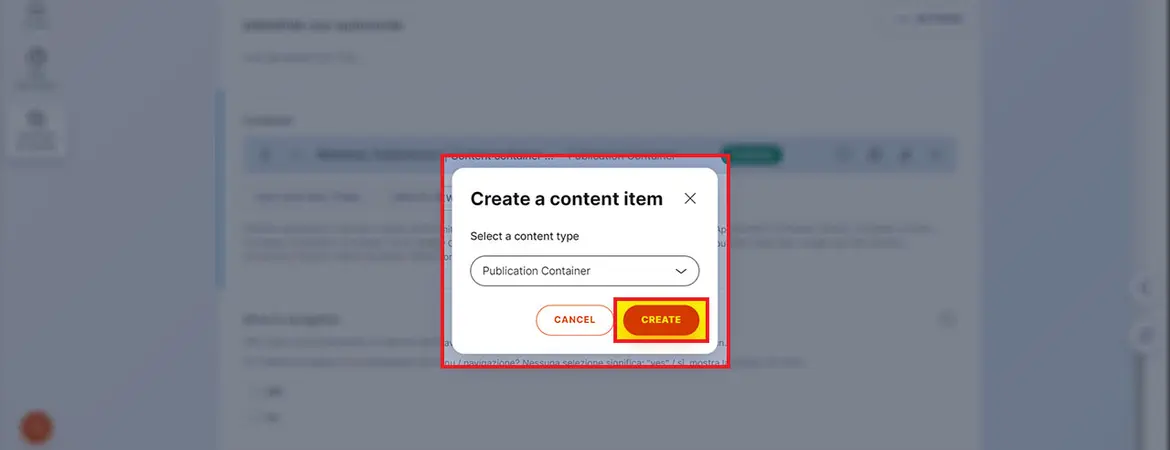
Klicke auf den Button „Create“, um die Auswahl zu bestätigen.
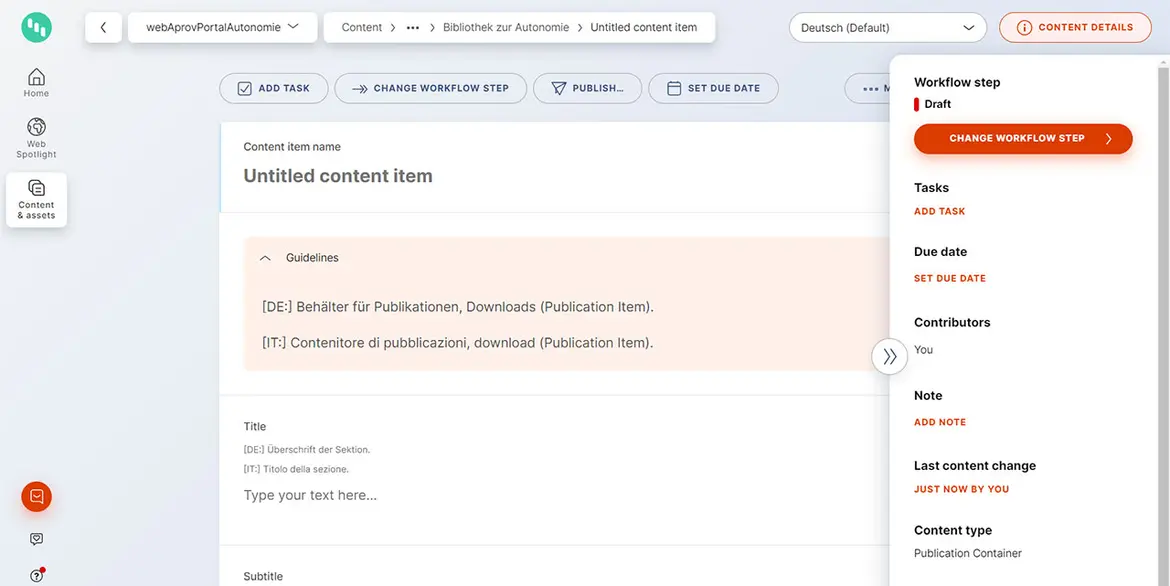
Nun öffnet sich direkt das neue Modul, in dem nun alle erforderlichen Felder auszufüllen sind.
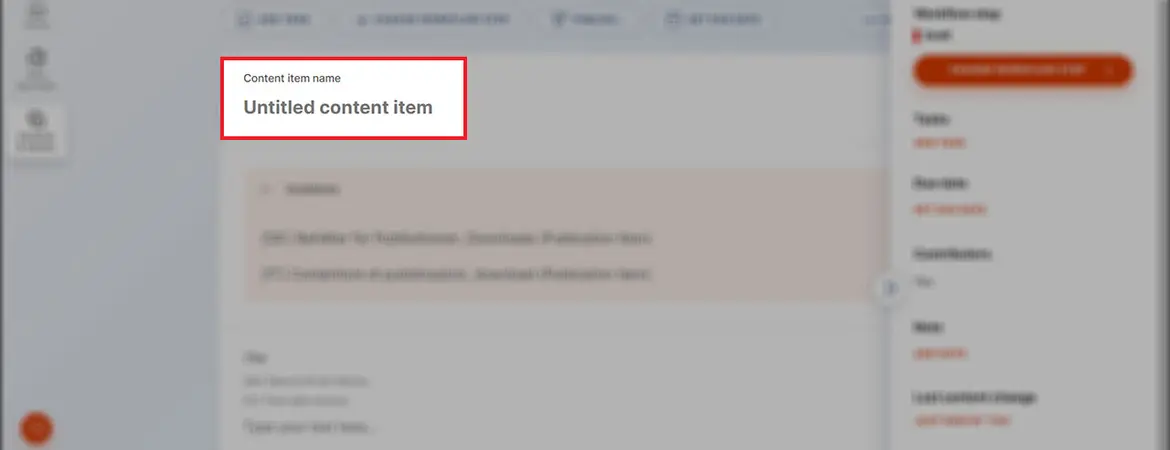
Feld „Content item name“
Der Name des Items wird nur in Kontent.ai verwendet und ist nicht der Titel des. Dieser Titel dient dazu, das Modul innerhalb der internen Suche im CMS im Abschnitt „Content & Assets“ schnell zu finden. Als Standard soll ein Name für alle Sprachvarianten des Projekts vergeben werden, z. B. Name Modul / Nome Modulo und die beiden Sprachversionen mit einem Querstrich („Slash“) getrennt werden.
Dieses Feld kann nur in einer Projektsprache bearbeitet werden.
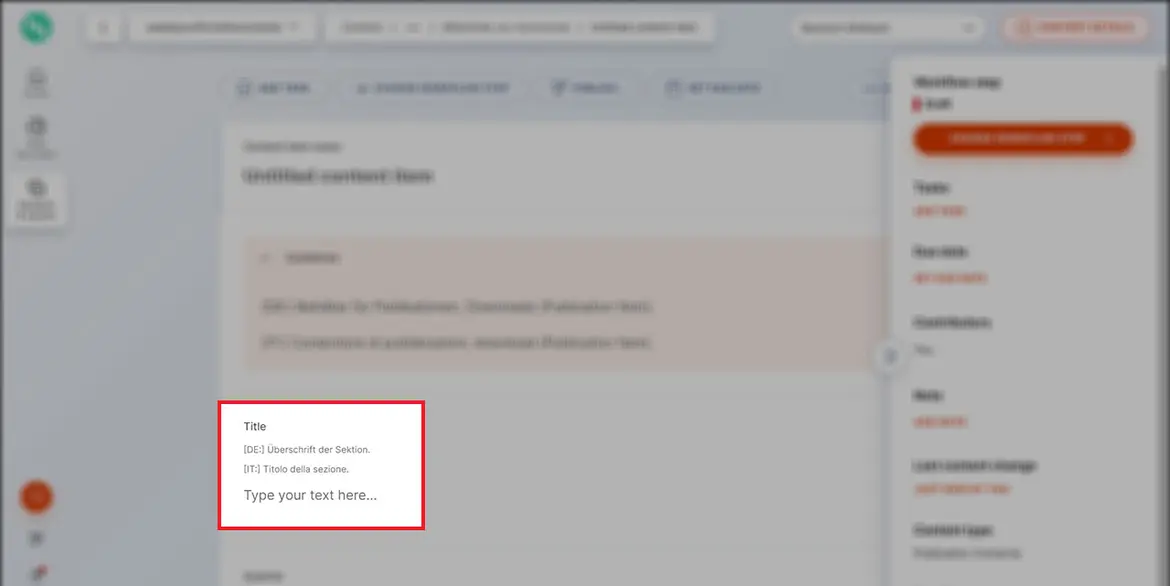
Feld „Title“
Dem Modul kann ein Titel gegeben werden, muss aber nicht. Falls es keinen Titel braucht, kannst du dieses Feld einfach leer lassen.
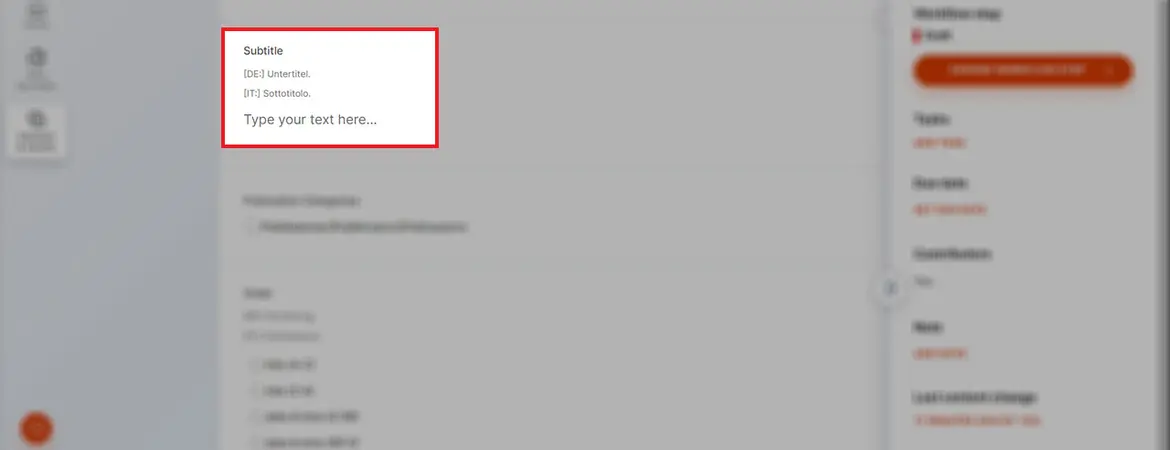
Feld „Subtitle“
Dem Modul kann ein Untertitel gegeben werden, muss aber nicht. Falls es keinen Titel braucht, einfach dieses Feld leer lassen.
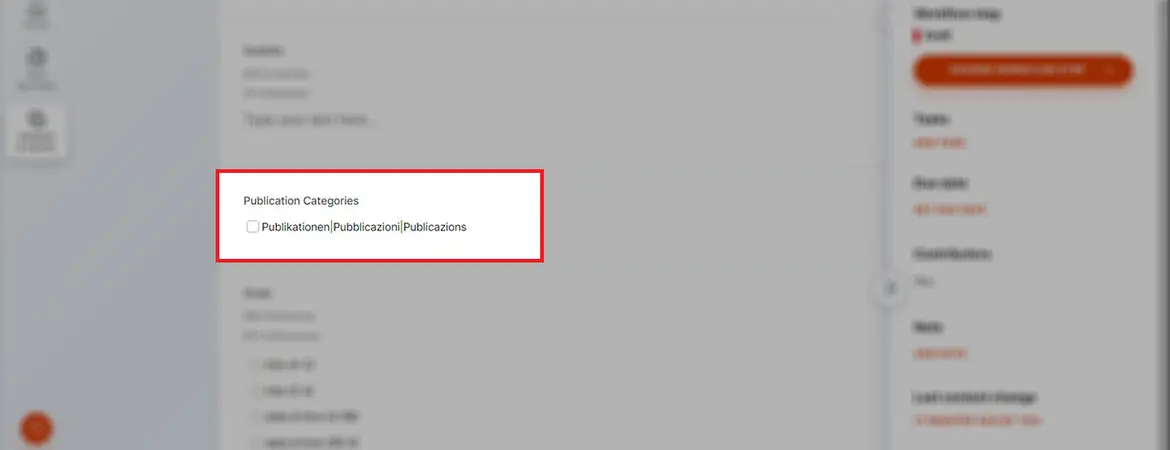
Abschnitt „Publication Categories“
Hier findest du die möglichen Kategorien für den Bereich Publikationen und kannst jene auswählen, die für die Publikation zutreffend sind.
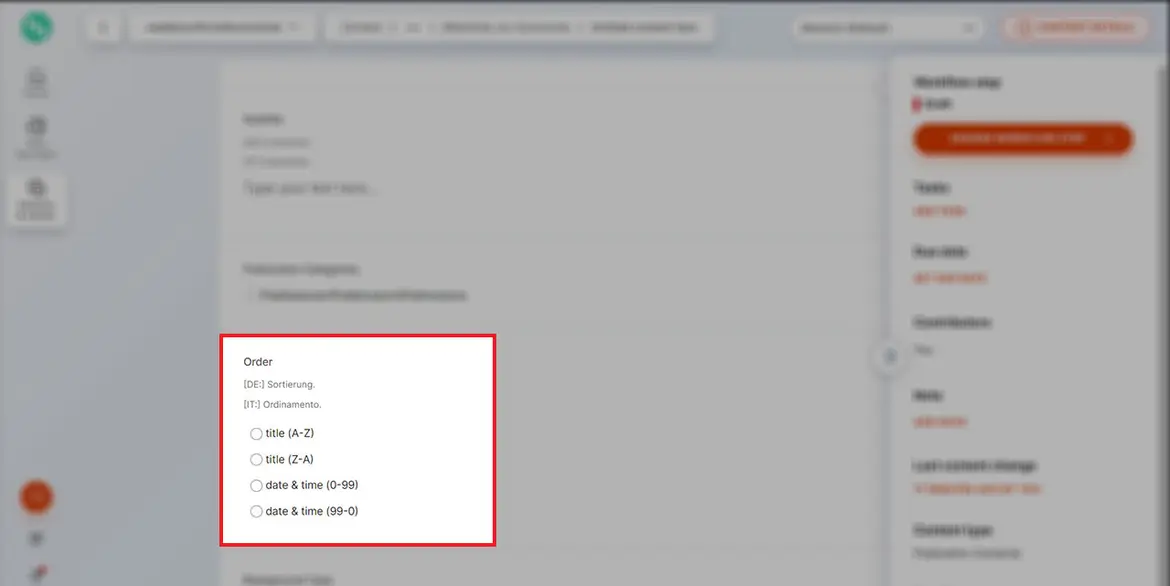
Abschnitt „Order“
Hier kannst du die Anordnung der Publikationen definieren.
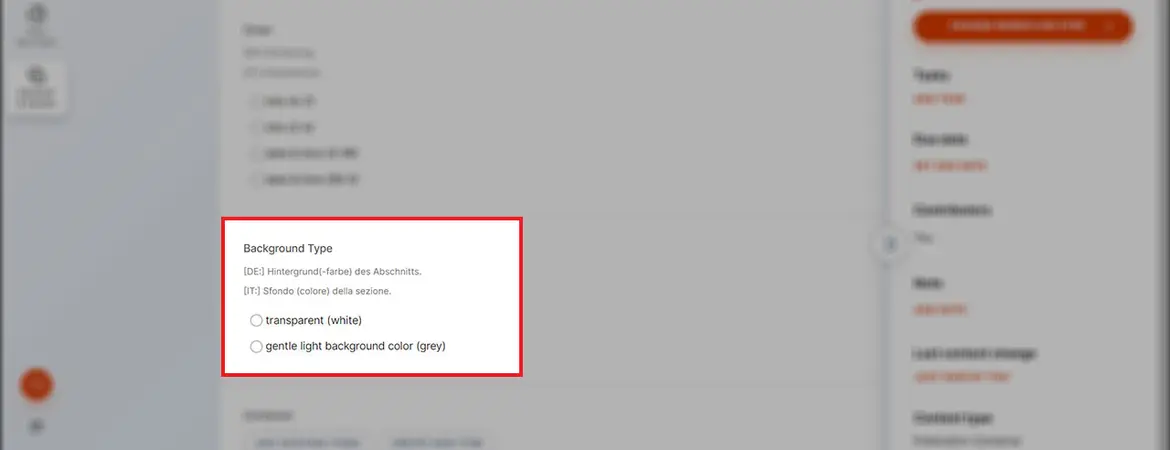
Auswahl „Background Type“
Hier kannst du die Art des Hintergrunds auswählen, den das Modul erhalten soll (transparent oder grau).
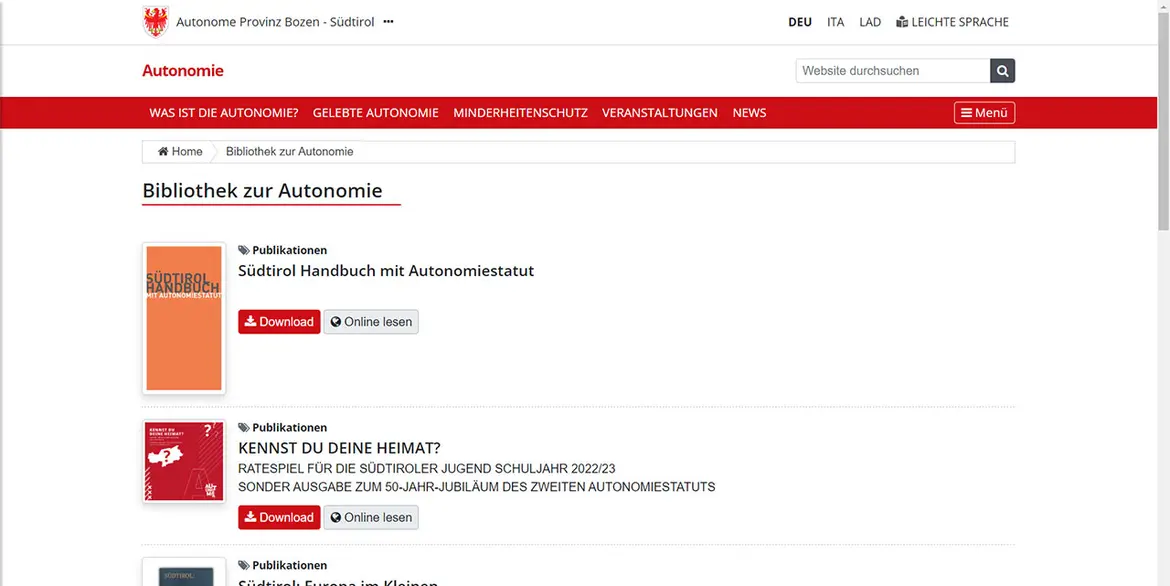
Online: Modul mit transparentem Hintergrund:
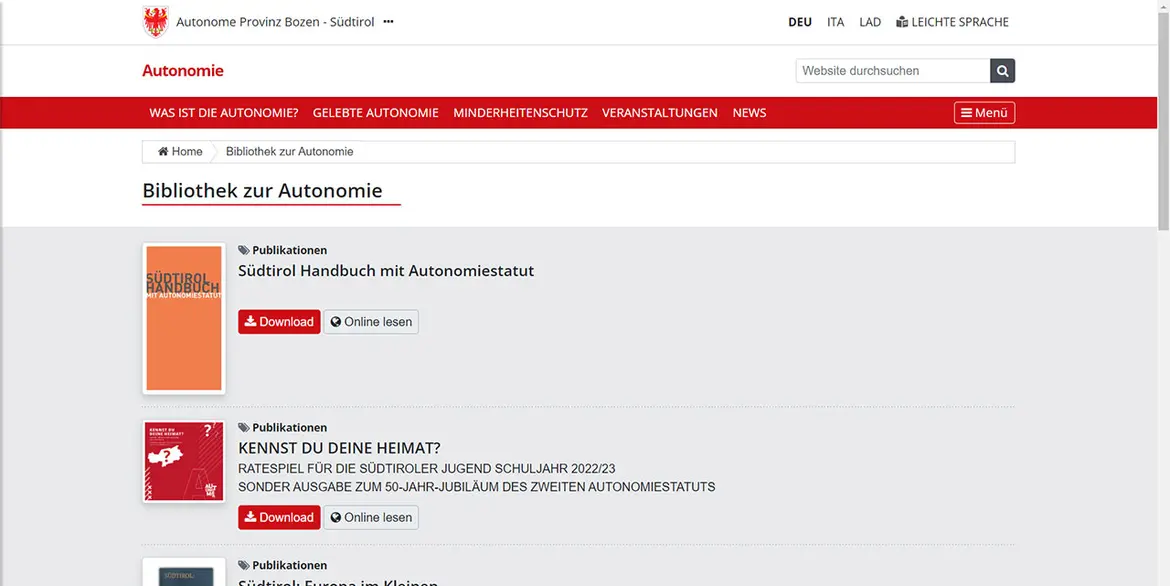
ONLINE: Modul mit grauem Hintergrund:
Modulerstellung „Publication Item“
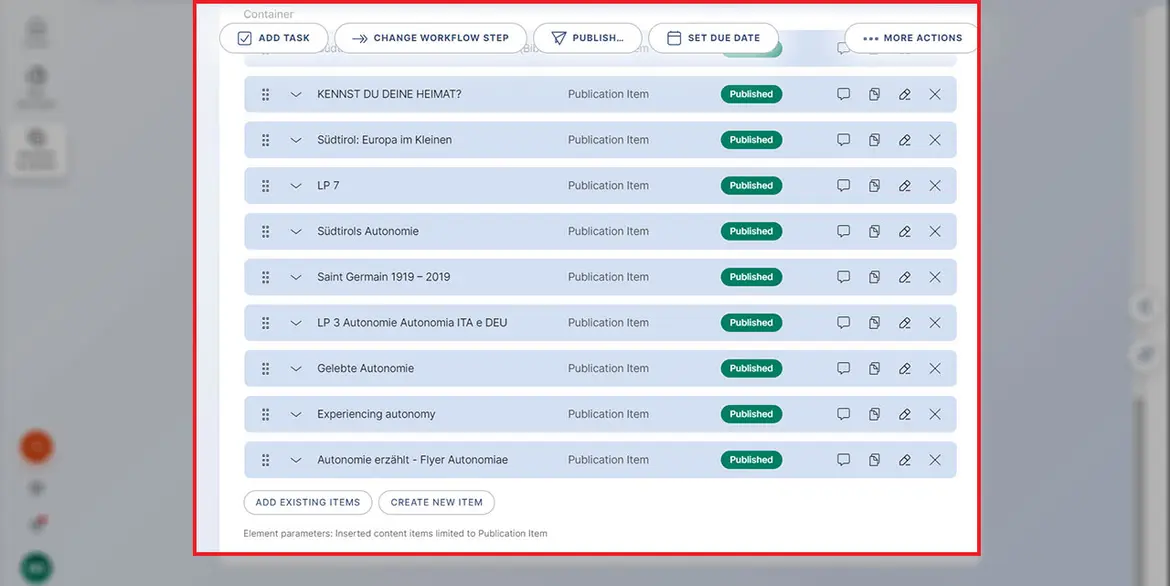
In diesem Abschnitt kannst du „Publication items“ hochladen, die bereits im Projekt vorhanden sind, indem du „Add existing item“ verwendest oder neue Items über den Button „Create new item“ erstellst.
Diese Elemente entsprechen den einzelnen Publikationen. Jeder einzelne Abschnitt muss immer nach diesen Schritten erstellt werden.
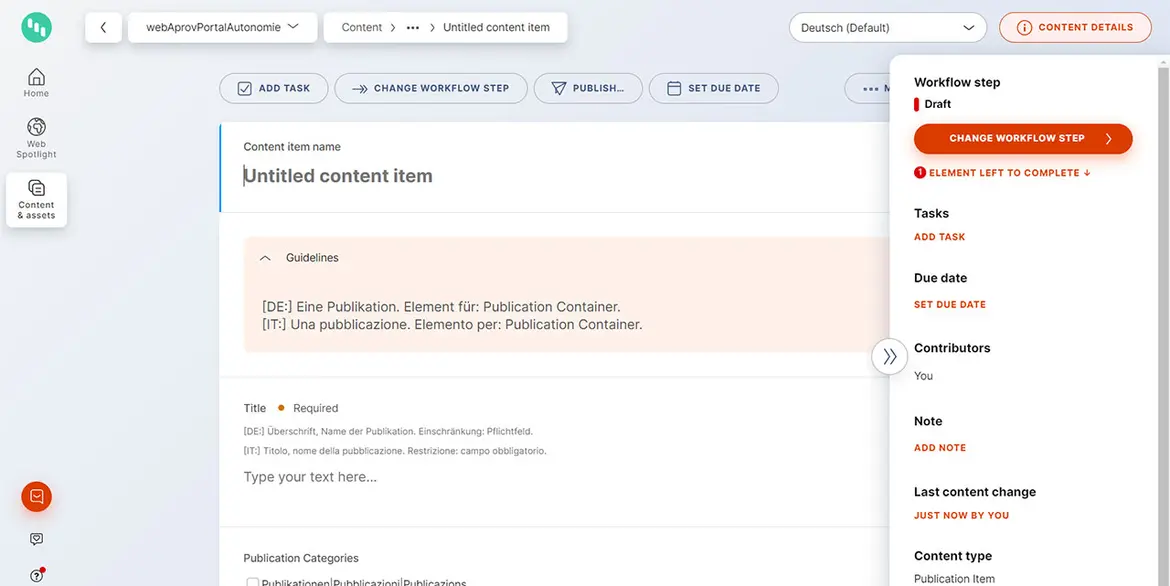
Abschnitt „Publication Item“
Wenn du auf die Schaltfläche „Create new item“ klickst, öffnet sich ein neues Fenster mit dem Inhaltstyp „Publication Item“. Bestätige diesen Schritt mit dem Button „Create“. Anschließend öffnet sich direkt das neue Modul, wo du die erforderlichen Felder ausfüllen musst.
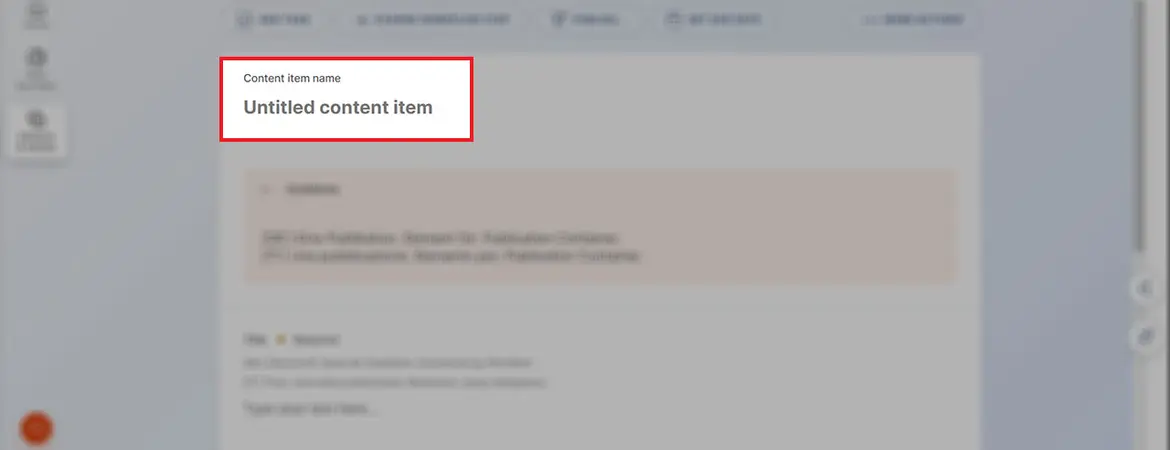
Abschnitt „Content item name“
Der Abschnitt „Content item name“ sollte nach den oben genannten Standardregeln benannt werden.
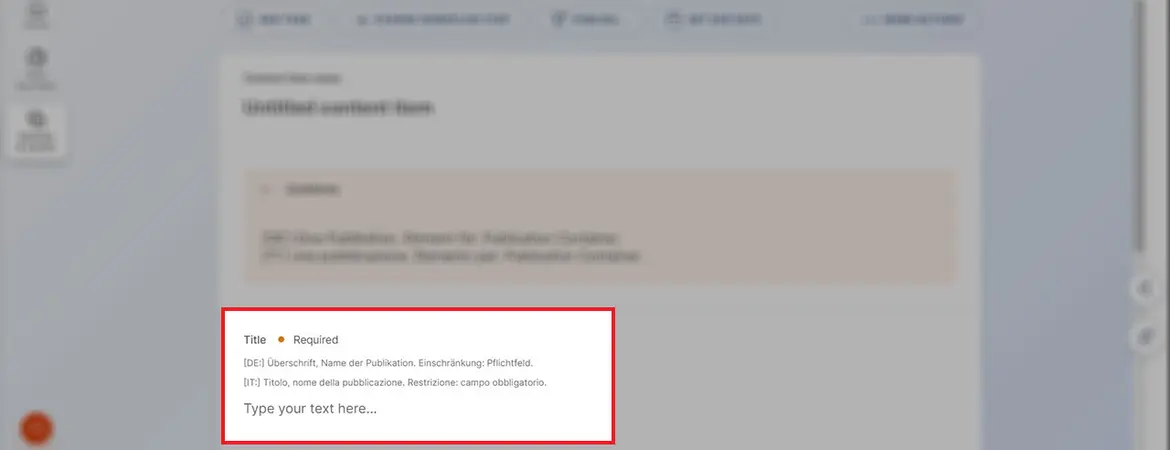
Feld „Title“
In dieses Textfeld muss ein Titel eingefügt werden, der dem Titel der einzelnen Publikation entspricht.

Abschnitt „Publication Categories“
Bei Bedarf kann eine Kategorie zugewiesen werden.
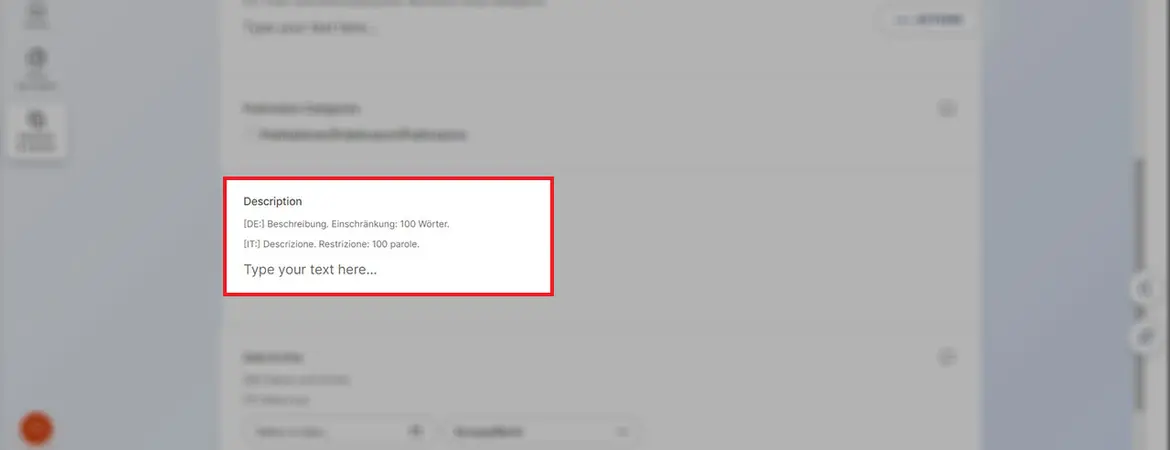
Feld „Description“
Es kann eine kurze Beschreibung hinzugefügt werden.
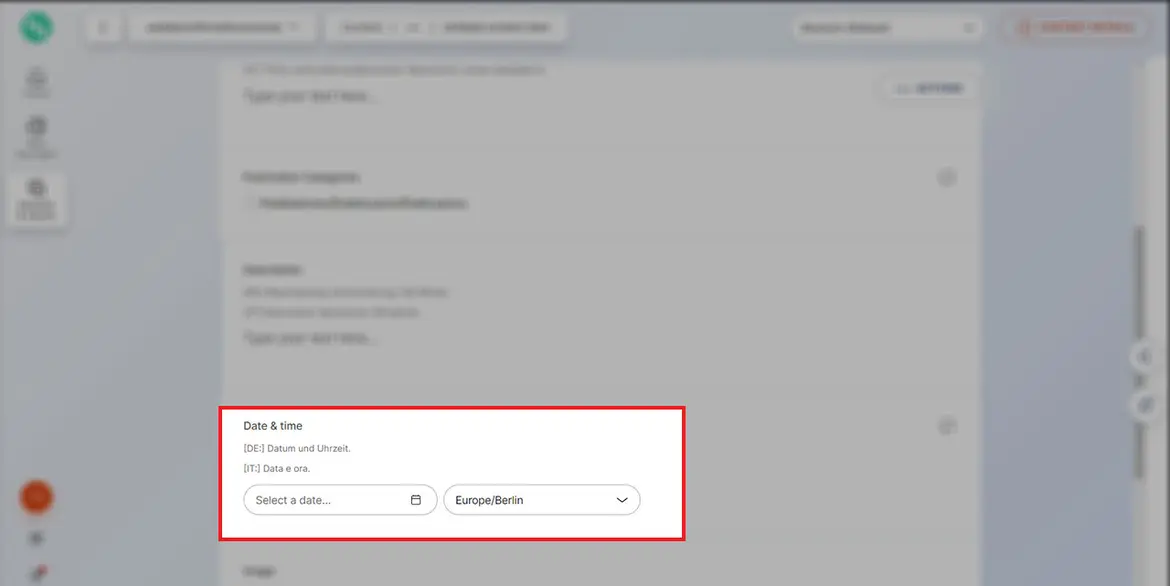
Abschnitt „Date & time“
Es kann ein Datum zugewiesen werden.
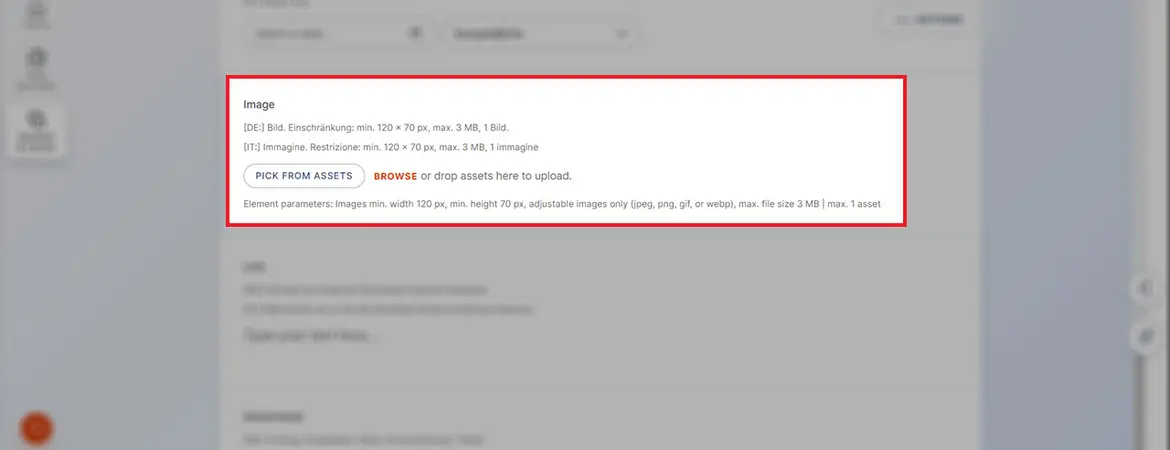
Abschnitt „Image“
Hier kann das Titelbild der Publikation hochgeladen werden. Falls kein Bild hochgeladen wird, erscheint automatisch ein neutrales Bild.
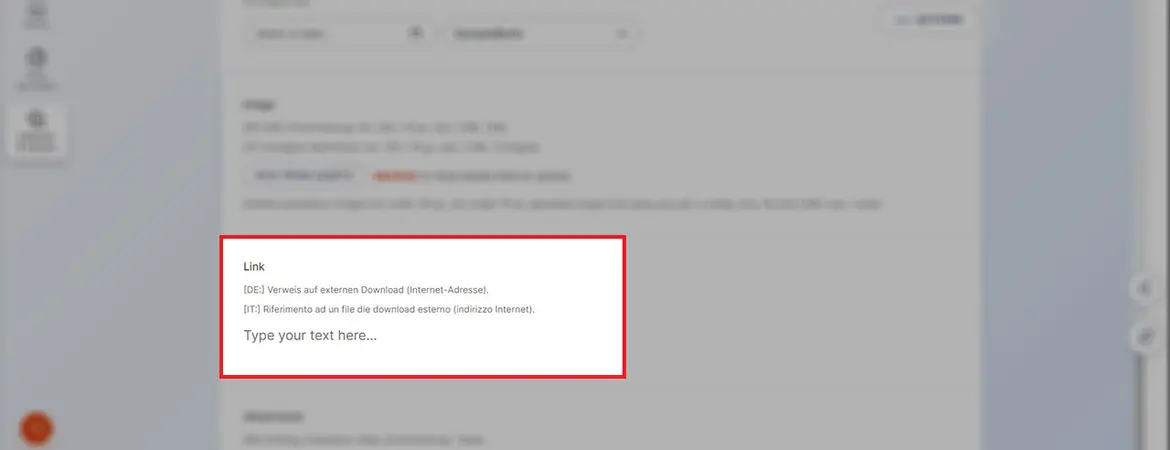
Feld „Link“
Hier kannst du einen Link zu einem Dokument einer Website außerhalb des Projekts einfügen.
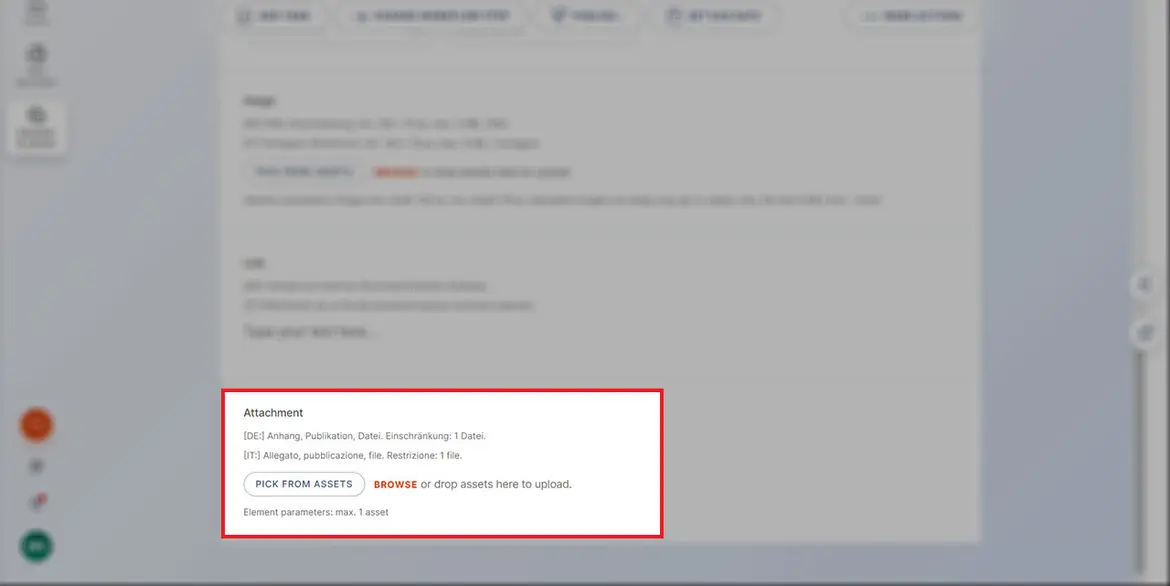
Abschnitt „Attachment“
Lade nun die gewünschte Publikation hoch.
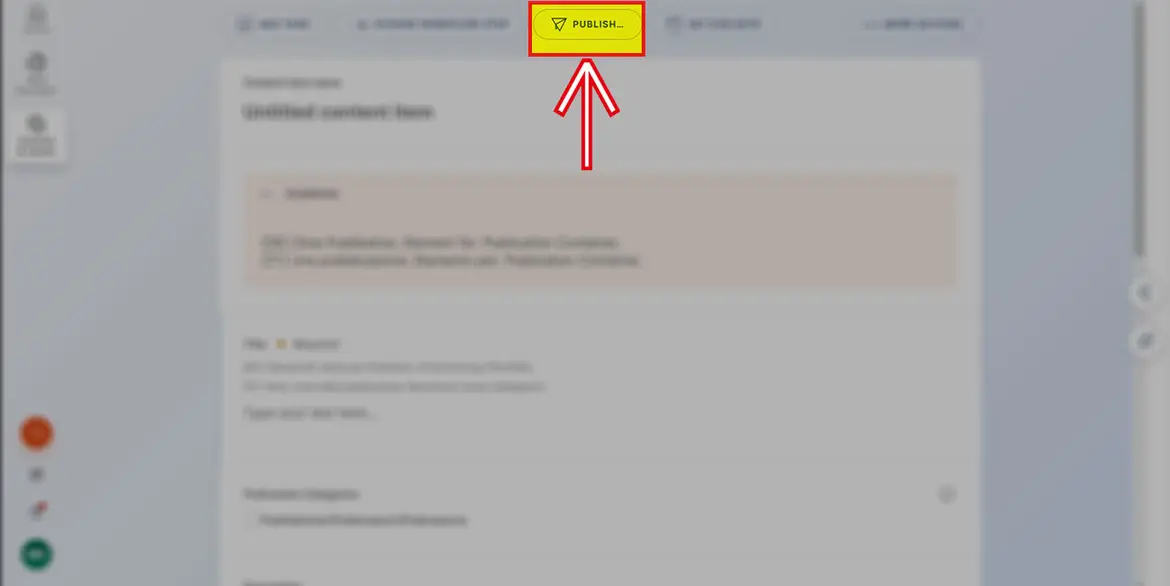
Veröffentliche nach Abschluss dieser Arbeitsschritte das gesamte Modul „Publication Container“ zusammen mit den einzelnen „Publication Items“, indem du auf den „Publish“ -Button oben in der CMS-Oberfläche klickst.
Letzte Aktualisierung: 03/09/2025
